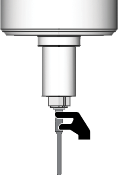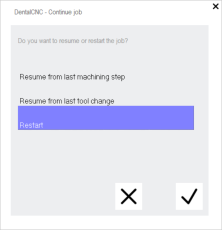加工中的任务
如何中止加工?可以继续作业吗?如何在外冠加工过程中检查型腔?
虽然加工通常是完全自动进行的,但是有些任务需要您的干预。
处理破损车针
如果在加工过程中刀具断裂,机器无法立即识别出来。相反,主轴将继续带着断裂的车针移动。车针断裂将在以下事件中周转识别:
- 下一次常规车针更换
车针断裂可能由以下原因引起:
- 车针已损坏或磨损
- 车针被放入错误的车针位置或在错误的时间手动插入了主轴。结果导致其不适用于加工步骤。
- 坯体中的物体分布(“嵌套”)不正确。
如果车针断裂,请按以下步骤操作:
- 打开加工室门。
- 从加工室和夹头卡盘上拆下断裂车针的所有部件。
- 将车针重新添加到虚拟 ATB 和 dentalcnc 虚拟刀库中。
- 如果主轴从刀库中拾取车针,请检查车针是否插入到正确的位置。将备份工具插入刀库中的正确位置。
- 如果您是手动将车针插入夹头卡盘,请检查破损的车针是否与提示您插入的车针类型相对应。准备好正确的备用车针。
- 关闭加工室门。
- 继续作业。
中止和恢复/重新开始加工
中止加工
-
选择以下图标之一:

立即中止加工

在当前作业结束后中止加工(仅在使用胚料更换器时)
- 确认当前消息。
- 发生以下情况:
- 根据您的选择,加工停止。
-
dentalcnc 查询主轴中的刀具是否可以安全地插入刀库。
如果刀具在插入时会损坏橡胶块,则必须手动移除。
-
选择以下图标之一:
-
如果希望机器自动将刀具放入刀库,请确认对话框。
如果要从夹头卡盘手动卸除车针,请给出否定的回答。
- 如果主轴已移动到换刀位,则继续下一步。
-
小心!戴上手套。
- 打开加工室门。
-
将车针夹在夹头中。
- 确认当前消息。
- 夹头卡盘打开。
- 从夹头上取下车针。
- 关闭加工室门。
- 确认当前消息。
- 发生以下情况:
- 夹头卡盘关闭。
- 如果您的机器配有自动加工室门,则门会自动关闭。
- 主轴移动到其默认位置。
恢复或重新启动加工任务
如果中止了作业的加工,则可以按以下步骤继续或重新启动作业:
- 照常开始作业。
- 将打开一个对话窗口。 dentalcnc 提示您是继续还是重新启动作业。
-
如果要从上一个加工步骤开始继续作业,请选择继续上一个加工步骤。如果胚料的加工被取消之前均得到理想的执行,请选择此选项。
如果因车针破损而中止作业,则此选项不可用。由于车针破损的确切时间未知,您只能从上次更换车针开始恢复作业。
- 如果您想在工具破损后继续工作,或者如果车针磨损了,因此并没有去除所有材料,请选择继续上次更换车针。在这种情况下,将再次执行所有需要最后一种车针类型的加工步骤。
- 如果要再次制造整个作业,请选择重新开始。
- 选择以下图标:

- 当前对话窗口关闭。根据您的选择,将继续加工或重新开始加工。
加工期间手动更换车针
如果强制为至少 1 个刀库位置换车针,则需要将相应的车针手动插入夹头卡盘中。
- dentalcnc提示您在需要继续加工时尽快插入车针。
- 如果您的机器配有自动加工室门,则门会自动打开。
- 准备好所需的车针。将 dentalcnc 显示的匹配码与刀具的匹配码进行比较。
- 如果您的机器配有手动加工室门,请打开门。
- 将刀具插入夹头卡盘,并将其固定到位。确保插入车针,直到车针环到达夹头卡盘的尖端为止。
- 确认当前消息。
-
夹头卡盘关闭。 您可以放开刀具。
- 如果您的机器配有手动加工室门,请关闭门。
- 确认当前消息。
- 发生以下情况:
- 如果您的机器配有自动加工室门,则门会自动关闭。
- 加工继续。
加工期间检查和重新加工型腔
如果您已为当前坯料类型激活 dentalcam 设置中的 在加工过程中手动检查空腔 选项,则 dentalcnc 将在每个型腔后中断加工、转动坯料盘,方便您检查型腔并有以下窗口打开:
- 检查在当前窗口中标有圆圈的型腔,并确定是否需要重新加工。
-
如果要通过当前窗口中显示的值扩大型腔,请选择以下图标:
 。
。该值是针对每种坯料类型预先确定的,无法更改。
- 如果要铣削或磨削相同尺寸的型腔,请选择以下图标:

- 如果完成型腔的检查和重新加工,请选择以下图标:

查看日志文件
dentalcnc 将加工过程中的每个步骤写入日志中。日志显示在 dentalcnc 应用程序设置中。